A veces tenemos que ejecutar una aplicación en la que no confiamos, pero tememos que pueda mirar o borrar nuestros datos personales, ya que aunque los sistemas Linux son menos propensos al malware, no son completamente inmunes. Tal vez desee acceder a un sitio web que suene turbio. O tal vez necesite acceder a su cuenta bancaria o cualquier otro sitio que se ocupe de información privada sensible. Puede que confíe en el sitio web, pero no en los complementos o extensiones instalados en su navegador..
En cada uno de los casos anteriores, sandboxing es útil. La idea es restringir la aplicación no confiable en un contenedor aislado -a salvadera- para que no tenga acceso a nuestros datos personales, ni a las demás aplicaciones de nuestro sistema. Si bien existe un software llamado Sandboxie que hace lo que necesitamos, solo está disponible para Microsoft Windows. Pero los usuarios de Linux no deben preocuparse, ya que tenemos Firejail para el trabajo.
Así que sin más preámbulos, veamos cómo configurar Firejail en un sistema Linux y usarlo para aplicaciones sandbox en Linux:
Instalar Firejail
Si esta usando Debian, Ubuntu, o Linux Mint, abre el Terminal, e ingrese lo siguiente mando:
[código fuente] sudo apt install firejail [/ código fuente]
Ingrese la contraseña de su cuenta y presione Ingresar. Si se le solicita una confirmación, escriba y, y presione Ingresar de nuevo.
Si esta usando Fedora, o cualquier otro Distribución basada en RedHat, simplemente reemplace apt con mmm. El resto de las instrucciones siguen siendo las mismas:
[código fuente] sudo yum install firejail [/ código fuente]
Ahora está listo para ejecutar Firejail.
Opcional: instalar la interfaz gráfica
Puede optar por instalar el front-end gráfico oficial para Firejail llamado Herramientas de fuego. No está disponible en los repositorios oficiales, por lo que tendremos que instalarlo manualmente.
1. Descargue el archivo de instalación para su sistema. Debian, Ubuntu y menta los usuarios deben descargar el archivo que termina con .debutante. Estoy en una instalación Mint de 64 bits, así que seleccioné firetools_0.9.40.1_1_amd64.deb.
2. Una vez completada la descarga, abra el Terminal, y navega a tu Descargas carpeta ejecutando cd ~ / Descargas.
3. Ahora instale el paquete Firetools ejecutando el comando sudo dpkg -i herramientas de fuego * .deb.
4. Ingrese su contraseña, presione Ingresar, y tu estas listo.
Uso básico
en un Terminal, escribir cárcel de fuego, seguido del comando que necesita ejecutar. Por ejemplo, para ejecutar Firefox:
[código fuente] firejail firefox [/ código fuente]
Asegurate que cierre todas las ventanas de Firefox primero. Si no lo hace, simplemente abrirá una nueva pestaña o ventana en la sesión actual, anulando cualquier beneficio de seguridad que obtendría de Firejail..
Del mismo modo, para Google Chrome:
[código fuente] firejail google-chrome [/ código fuente]
Ejecutar comandos como este le da a la aplicación acceso a solo unos pocos directorios de configuración necesarios, y tu Carpeta de descargas. El acceso al resto del sistema de archivos y al resto de directorios de su carpeta de inicio está restringido. Esto se puede demostrar al intentar acceder a mi carpeta de inicio desde Chrome:
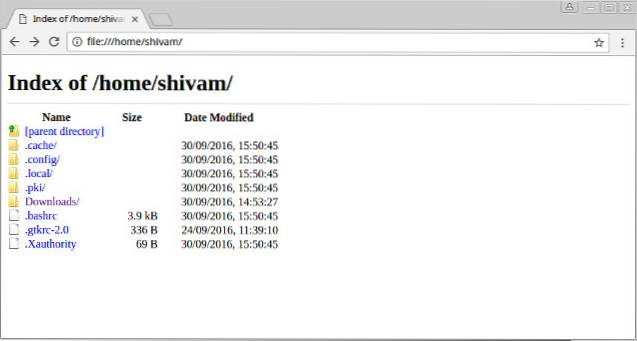
Como puede ver, la mayoría de mis carpetas, incluidas Imágenes, Documentos y otras, no son accesibles desde Chrome en la zona de pruebas. Si sigo intentando acceder a ellos modificando la URL, obtendré un Archivo no encontrado error:
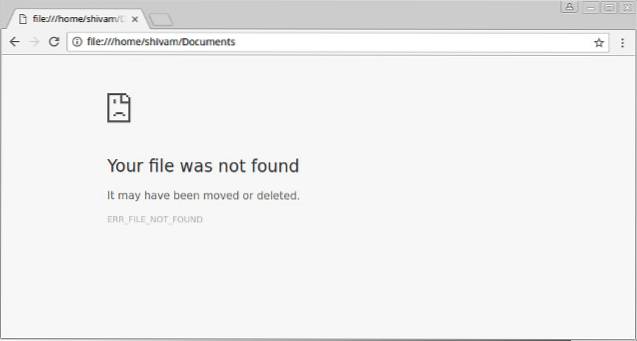
Restringir aún más las aplicaciones
A veces, es posible que necesite más restricciones, por ejemplo, es posible que desee utilizar un perfil de navegador completamente nuevo sin historial y sin complementos. Supongamos que tampoco desea que su navegador web acceda a su carpeta de Descargas. Para eso, podemos usar el privado opción. Ejecute la aplicación de la siguiente manera:
[código fuente] firejail google-chrome -private [/ código fuente]
Este método restringe completamente la aplicación: siempre se inicia en un estado nuevo y ni siquiera puede crear o descargar archivos nuevos..
Uso de la interfaz gráfica - Firetools
Si prefiere usar una GUI en lugar de ejecutar un comando cada vez, puede usar el front-end gráfico para Firejail llamado Herramientas de fuego. Abra la Terminal y ejecute el comando herramientas de fuego. Verá una ventana como esta:
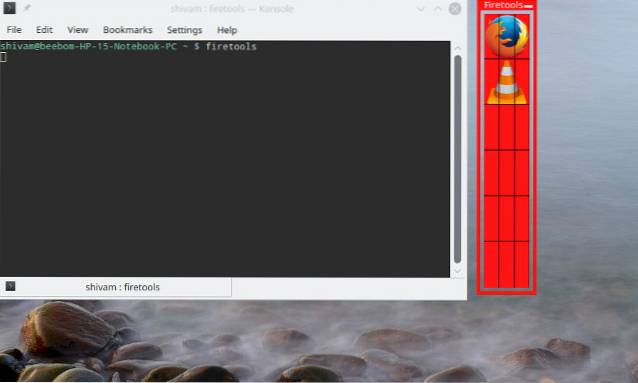
Usted puede haga doble clic en cualquier aplicación preconfigurada (Firefox y VLC aquí) para ejecutarlo en la zona de pruebas. Si desea agregar una aplicación, haga clic derecho en un espacio vacío en la aplicación Firetools y haga clic en Editar:
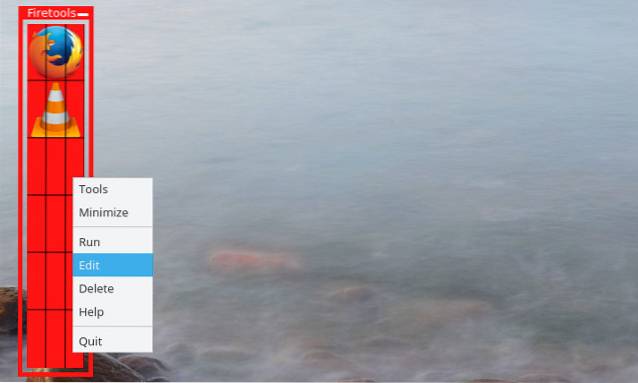
Ahora puede ingresar el nombre, la descripción y el comando que desea ejecutar. El comando sería el mismo que ejecutaría en una consola. Por ejemplo, para crear un icono para Google Chrome que desee ejecutar en privado modo, debe ingresar lo siguiente:
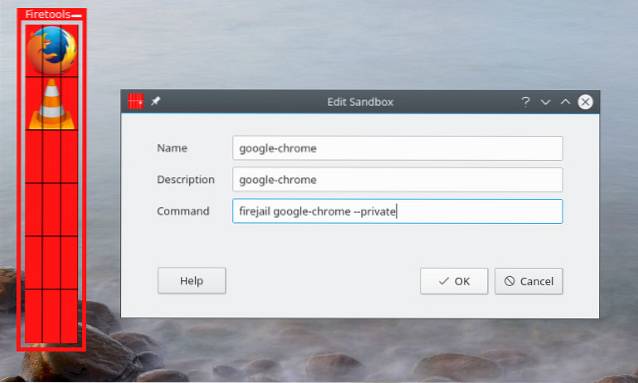
Ahora simplemente haga doble clic en el icono que acaba de crear para iniciar la aplicación:
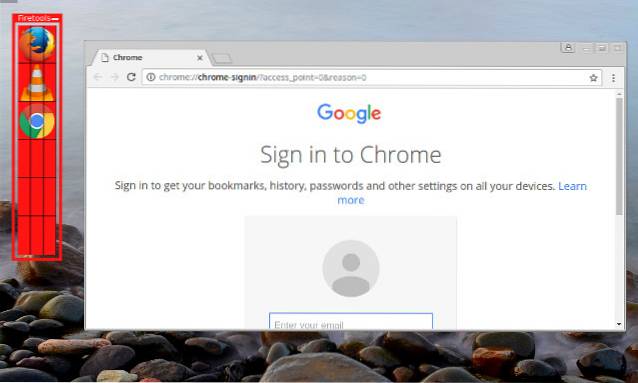
VEA TAMBIÉN: 10 consejos importantes para mantener seguro su dispositivo Android
Ejecute aplicaciones dudosas de forma segura en Linux con Firejail
Eso es todo de nuestro lado cuando se trata de aplicaciones no confiables en la zona de pruebas en Linux con Firejail. Si desea obtener más información sobre las opciones avanzadas de sandboxing que ofrece Firejail, consulte la documentación oficial. ¿Para qué usas Firejail? ¿Le ha salvado de aplicaciones o sitios web maliciosos? Asegúrese de informarnos enviándonos una línea en la sección de comentarios a continuación.
 Gadgetshowto
Gadgetshowto


